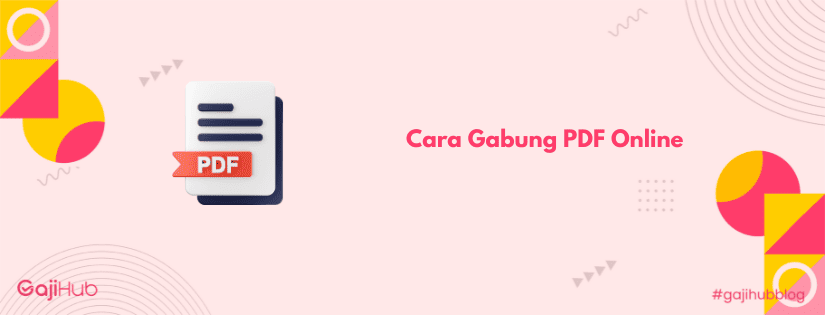Di dunia kerja, PDF menjadi dokumen yang sering digunakan dan Anda wajib tahu cara gabung PDF online.
Meski sudah sering digunakan baik di dunia akademik ataupun dunia kerja, ternyata masih banyak yang merasa bingung cara gabung PDF online.
Untuk menggabungkan PDF secara online, ada beberapa aplikasi yang dapat Anda gunakan.
Apa saja aplikasi tersebut dan bagaimana cara gabung PDF secara online ini?
Pada artikel ini GajiHub akan menjelaskan mengenai cara gabung PDF online. Selengkapnya hanya di bawah ini:
Mengapa Perusahaan Menggunakan File PDF?

Di era yang serba digital seperti sekarang ini, untuk mengirimkan dokumen Anda tidak perlu mencetaknya.
Anda bisa mengirimkannya secara dokumen secara online dalam format PDF.
Jika dibandingkan dengan bentuk kertas atau cetak, saat ini lebih banyak yang mengirimkan dokumen dalam bentuk PDF.
Berikut alasan mengapa format dipilih untuk mengirimkan dokumen:
1. Adanya Jaminan Format Dokumen
Alasan pertama karena adanya jaminan format dokumen dima PDF telah dilengkapi dengan fitur terenkripsi yang akan menjaga kerahasiaan dokumen di dalamnya.
Anda juga bisa menggunakan kata sandi untuk melindungi dokumen agar tidak bisa diakses oleh sembarang orang.
2. Ukuran yang Lebih Ringkas
PDF juga memiliki ukurang yang lebih ringkas jika dibandingkan dengan format lain, misalnya format dokumen atau excel.
Jadi Anda bisa dengan mudah membuka dokumen dokumen melalui laptop yang memiliki fitur AI atau smartphone Anda.
Jika memang ukuran PDF Anda masih terlalu besar, Anda bisa compress hingga bisa memiliki ukuran yang lebih kecil lagi.
3. Memudahkan Pengelolaan Arsip dan Dokumen
Dengan penggunaan file PDF Anda juga bisa memudahkan dalam pengelolaan arsip dan dokumen.
Seperti yang diketahui, bagi sebuah perusahaan atau bisnis pengelolaan arsip dan dokumen ini sangatlah penting.
Dengan penggunaan PDF semuanya akan lebih mudah baik untuk disimpan ataupun diakses.
Baca Juga: Cara Tanda Tangan PDF dengan Praktis secara Online dan Offline
Bagaimana Cara Gabung PDF Offline?

Untuk menggabungkan PDF ada beberapa cara yang dapat Anda lakukan yakni secara offline dan secara online.
Berikut cara menggabungkan PDF secara offline yang dapat Anda lakukan:
1. Adobe Acrobat DC
Aplikasi menggabungkan PDF secara offline pertama adalah Adoba Acrobat DC.
Berikut langkah-langkah menggabungkan PDF dengan Adoba Acrobat DC:
- Buka aplikasi Adoba Acrobat DC yang ada di laptop atau komputer Anda;
- Bukalah bagian tab Tools kemudian pilih Combine Files;
- Pilih pada bagian Add files dan masukan file yang akan digabungkan;
- Atur file yang telah Anda masukan dan hapus jika memang tidak perlu;
- Setelah dirasa semuanya sesuai, Anda dapat memilih Combines Files;
- Kemudian simpan files yang telah berhasil digabungkan.
2. PDF Merger & Splitter
Anda juga bisa menggabungkan PDF secara offline dengan aplikasi PDF Merger & Splitter.
Beirkut langkah-langkah yang dapat Anda lakukan untuk menggabungkan PDF di aplikasi PDF Merger & Splitter:
- Buka aplikasi Merger & Splitter di laptop atau komputer Anda;
- Kemudian pilih Split PDF;
- Pilih Add PDF untuk memasukan file PDF yang akan digabungkan;
- Anda dapat mengatur ukuran file dengan memilih File PDF kemudian pilih Move Up atau Move Down;
- Jika ada PDF yang ingin Anda hapus, Anda dapat klik file PDF kemudian pilih Remove.
3. Foxit
Untuk menggabungkan PDF dengan aplikasi Foxit, berikut langkah-langkah yang dapat Anda lakukan:
- Buka aplikasi Foxit yang ada di komputer atau laptop Anda;
- Klik File kemudian pilih Create;
- Pilih Combine Files;
- Pilih file PDF yang akan Anda gabungkan;
- Pilih Combine untuk menggabungkan file PDF;
- Klik Save untuk menyimpan file PDF yang telah digabungkan.
Baca Juga: Download Contoh Slip Gaji Format PDF, Word, dan Excel Gratis
Apa Saja Rekomendasi Aplikasi untuk Gabung PDF Online?
Setelah Anda mengetahu cara menggabungkan PDF secara offline, lalu bagaimana cara untuk menggabungkan file PDF secara online?
Untuk menggabungkan file PDF secara online, Anda dapat menggunakan aplikasi yang dapat diakses secara online.
Apa saja aplikasi yang dapat digunakan menggabungkan PDF secara online? Berikut rekomendasinya untuk Anda:
- Adoba Acrobat Online
- Smallpdf
- ILovePDF
- SodaPDF
- Adoba Acrobat Readers
- PDF Expert
- PDF Merge
- PDF Elemen
- Xodo PDF Reader dan Editor
- PDF Utility and PDF Tools Lite
Baca Juga: 7 Software Rekrutmen Karyawan, Manfaat, dan Fitur Pentingnya
Bagaimana Cara Gabung PDF Online?
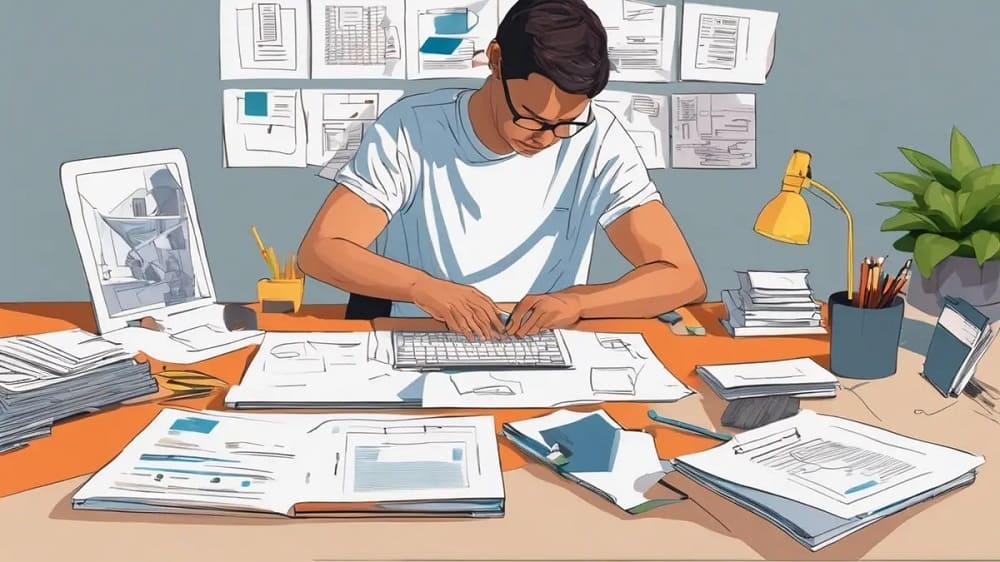
Untuk menggabungkan PDF secara online dengan aplikasi yang telah direkomendasikan di atas, berikut langkah-langkah yang dapat Anda lakukan:
1. Adoba Acrobat Online
- Anda dapat membuka Adobe.com di web browser yang ada di komputer Anda;
- Kemudian pilih PDF & E-Signatures yang ada di bagian atas;
- Setelah itu pilihlah Online Tools;
- Langkah selanjutnya adalah dengan memilih Edit dan Merge PDF;
- Klik bagian Select Files dan pilih file yang akan Anda gabungkan.
- Kemudian pilih Merge Files;
- Download file PDF yang telah berhasil digabungkan.
2. Smallpdf
- Anda dapat membuka smallpdf.com di web browser yang ada di laptop atau komputer Anda;
- Gulir hingga ke bagian bawah dan pilih Merge PDF;
- Kemudian lakukan drag and drop file PDF agar Anda dapat mengaturnya;
- Kemudian klik pada Merge PDF;
- Setelah itu PDF akan digabungkan secara otomatis dan dapat segera didownload.
3. ILovePDF
- Anda dapat membuka laman ilovepdf.com yang ada di komputer Anda.
- Pilih bagian Merge PDF kemudian pilih Select PDF Files;
- Kemudian pilih file yang akan digabungkan;
- Pilih Merge PDF;
- File PDF yang sudah digabungkan dapat diunduh.
Baca Juga: Persyaratan Perpanjang SKCK: Ini Cara dan Biayanya
4. SodaPDF
- Mulailah dengan membuka sodapdf.com di web browser komputer Anda;
- Pilih pada bagian Online Tools kemudian pilihh bagian Merge PDF;
- Masukan file dan atur susunannya;
- Klik pada bagian Merge Files;
- Anda dapat mengunduh file PDF atau melihat preview-nya.
5. Adoba Acrobat Readers (iOS dan Android)
- Setelah Anda mengunduh aplikasi, buka aplikasi Adobe Acrobat Readers yang ada di smartphone Anda;
- Pilih pada bagian ikon “+” kemudian “Gabungkan File“
- Masukan file PDF yang akan Anda gabungkan dari penyimpanan ponsel Anda;
- Atur file;
- Pilih bagian “Gabungkan” untuk menggabungkan file PDF;
- Anda dapat menyimpan atau membagikan file PDF tersebut.
6. PDF Expert (iOS)
- Setelah mengunduh dan menginstalnya, Anda dapat membuka aplikasi PDF Expert di smartphone Anda;
- Pilih bagian “+” dan pilih “Gabungkan File“
- Masukan file PDF yang akan Anda gabungkan dari penyimpanan ponsel Anda;
- Atur urutan file hingga sesuai keinginan Anda;
- Pilih bagian “Gabungkan” untuk menggabungkan file PDF;
- Anda dapat menyimpan atau membagikan file PDF tersebut.
Baca Juga: Surat Demosi Karyawan: Pengertian, Struktur dan Contohnya
7. PDF Merge (Android)
- Anda dapat membuka aplikasi PDF Merge di smartphone Anda;
- Pilih bagian “Tambah PDF” untuk memasukan file PDF;
- Atur urutan file hingga sesuai keinginan Anda;
- Pilih bagian “Gabungkan” untuk mulai menggabungkan file PDF;
- Anda dapat menyimpan atau membagikan file PDF tersebut dengan memilih file penyimpanan.
8. PDF Elemen (Andoid
- Buka aplikasi PDF Element yang ada smartphone Anda;
- Anda dapat memilih file PDF yang ingin Anda gabungkan.
- Pilih pada ikon yang ada di pojok kanan atas layar untuk bisa masuk dalam mode edit.
- Kemudian pilihlah file dan klik Combine.
- File PDF yang tekah digabungkan akan otomatis tersimpan.
Baca Juga: Contoh SOP Rekrutmen, Komponen Penting, dan Cara Membuat
9. Xodo PDF Reader dan Editor (Android)
- Setelah didownload dan diinstal, buka aplikasi Xodo PDF di Android Anda;
- Klik pada bagian PDF From Document;
- Pilihlah file yang ingin Anda gabungkan;
- Kemudian klik bagian Merge;
- Simpan file yang telah digabungkan dengan memberikan nama.
10. PDF Utility and PDF Tools Lite (Android)
- Anda dapat membuka aplikasi PDF Utility yang ada di Android Anda;
- Kemudian pilih Merge;
- Lakukan penggabungan file PDF;
- Setelah digabungkan, file akan otomatis terunduh ke penyimpanan smartphone Anda.
Baca Juga: 10 Contoh Surat Panggilan Kerja dan Download Templatenya
Apa Saja Tips Menggabungkan PDF Online?

Untuk memudahkan Anda dalam menggabungkan file PDF, berikut beberapa tips untuk Anda:
1. Siapkan File yang Akan Digabungkan
Pertama adalah pastikan Anda menyiapkan file yang akan digabungkan.
Pastikan juga file tersebut tidak ada kesalahan di dalamnya.
Dengan menyiapkan file terlebih dahulu akan membuat Anda lebih mudah menggabungkan PDF.
2. Pertimbangkan Ukuran dari File
Jangan lupa untuk mempertimbangkan ukuran dari file karena tidak semua ukuran dapat diterima.
Misalnya dalam aplikasi ILovePDF terdapat ukuran maksimal untuk mengunggahnya.
Jika memang terlalu besar Anda dapat melakukan compress terlebih dahulu.
3. Jaga Kualitasnya
Tetap jaga kualitas ketika Anda menggabungkan file PDF Anda.
Jika memang dengan menggabungkan di smartphone membuat kualitas berkurang, maka gunakan opsi menggabungkan di laptop atau komputer.
Baca Juga: Application Letter: Pengertian, Struktur, dan Cara Membuat
4. Gunakan Fitur Tambahan
Anda juga bisa menggunakan fitur tambahan yang ada di setiap aplikasi untuk memudahkan menggabungkan PDF.
5. Cek Hasil Akhir
Sebelum Anda mengirimkan file yang sudah digabungkan, jangan lupa untuk mengecek hasil akhirnya.
Cek apakah ada kesalahan atau tidak.
6. Pastikan Keamanannya
Terakhir, pastikan aplikasi yang Anda gunakan memiliki keamanan yang terjaga.
Terlebih jika file yang Anda unggah adalah file dokumen rahasia.
Jika dibutuhkan perlindungan lebih baik, gunakan kata sandi pada file PDF Anda.
Baca Juga: Talent Search: Pengertian, Manfaat, dan Prosesnya
Kesimpulan
Itulah tadi penjelasan mengenai cara gabung PDF online yang dapat menjadi referensi Anda.
Seperti yang diketahui, dengan kemajuan dunia teknologi digital, saat ini mengirim file bisa dilakukan dengan mudah, salah satunya dengan menggabungkan PDF secara online.
Menggabungkan secara online ini memang mudah namun pastikan Anda memilih aplikasi yang terjamin keamanannya agar data yang ada di PDF tersebut aman.
Sama seperti pentingnya memilih aplikasi menggabung PDF yang aman, dalam memudahkan pengelolaan karyawan Anda juga harus memastikan aplikasi yang dipakai aman.
GajiHub menjadi rekomendasi aplikasi manajemen data karyawan untuk kemudahan pengelolaan karyawan yang telah terjamin keamanannya,
Ini karena GajiHub merupakan software payroll dan manajemen data karyawan yang telah terjamin keamanannya.
Jadi tunggu apa lagi, yuk daftar GajiHub sekarang juga di tautan ini dan dapatkan uji coba gratis selama 14 hari.
- Pengertian Approval dalam Dunia Kerja dan Contohnya - 22 December 2025
- Marketing Agency: Ini Tugas dan Jenis-Jenisnya - 22 December 2025
- Owner dan Founder: Ini Peran dan Perbedaannya - 22 December 2025